Vo väčšine databázových systémoch je možné v poli uložiť iba jednu hodnotu. V Accesse je však možné vytvoriť aj pole, ktoré obsahuje viacero hodnôt (maximálne 100). Chcete napríklad sledovať zamestnancov pracujúcich na probléme. Jeden zamestnanec môže vlastniť viacero problémov a na každom probléme môže pracovať viacero zamestnancov. Tento typ štruktúry údajov sa nazýva „many-to-many“. Pole s viacerými hodnotami v Accesse je užitočné aj vtedy, keď pracujete so zoznamom SharePointu, ktorá používa stĺpec Výber. Príklade databázy, ktorá používa polia s viacerými hodnotami, nájdete v šablóne sledovania problémov.
Poznámka: Access má iné typy polí zoznamu: vyhľadávacie pole, ktoré vyhľadá zodpovedajúce údaje v tabuľke (napríklad pole identifikácie, ktoré vyhľadá celé meno) a pole zoznamu hodnôt, ktoré obsahuje len jednu hodnotu s platnými hodnotami definovanými vo vlastnosti. Ďalšie informácie nájdete v časti Vytvorenie alebo odstránenie vyhľadávacieho poľa a Vytvorenie alebo odstránenie poľa zoznamu hodnôt.
Obsah tohto článku
Čo je pole s viacerými hodnotami
Predpokladajme, že máte problém, ktorý treba priradiť niektorému z vašich zamestnancov, ale sa rozhodnete, že ho potrebujete priradiť viac než jednému zamestnancovi. Môžete vytvoriť pole s viacerými hodnotami, ktorý umožňuje vybrať zamestnancov v zozname.

Po kliknutí na šípku poľa so zoznamom viacnásobného výberu sa zobrazia začiarkavacie políčka signalizujúce váš výber.
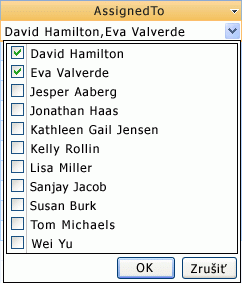
Môžete začiarknuť alebo zrušiť začiarknutie položiek v zozname a potom kliknutím na tlačidlo OK uložiť zmeny. Vybraté položky sú uložené v poli s viacerými hodnotami a sú pri zobrazení oddelené čiarkou (predvolene).

Účelom polí s viacerými hodnotami je zjednodušiť podporu prípadov, kedy chcete vybrať a uložiť viac než jednu možnosť bez nutnosti vytvárať zložitejší návrh databázy. Access sa o to na pozadí stará za vás, automaticky oddeľuje údaje a navonok ich naspäť zoskupuje v jednom poli. Accessové pole s viacerými hodnotami modeluje vzťah „many-to-many“.
Dôležité Pri migrácii databázy Accessu na SQL Server sa pole s viacerými hodnotami skonvertuje na SQL Server ako pole ntext, ktoré obsahuje množinu hodnôt s oddeľovačmi. Keďže SQL Server nepodporuje typ údajov s viacerými hodnotami, ktorý modeluje vzťah many-to-many, môže sa vyžadovať dodatočný návrh a konverzia.
Vytvorenie poľa s viacerými hodnotami
-
Otvorte tabuľku v návrhovom zobrazení.
-
V prvom dostupnom prázdnom riadku kliknite na stĺpec Názov poľa a potom zadajte názov poľa.
-
Kliknite na stĺpec Typ údajov pre daný riadok, kliknite na šípku a potom v rozbaľovacom zozname vyberte položku Sprievodca vyhľadávaním.
Poznámka: Sprievodca vyhľadávaním vytvorí tri typy zoznamov v závislosti od vašich výberov v sprievodcovi: vyhľadávacie pole, pole zoznamu hodnôt a pole s viacerými hodnotami.
-
Dôkladne postupujte podľa krokov v sprievodcovi:
-
Na prvej strane vyberte položku Hodnoty zadá používateľ a potom kliknite na tlačidlo Ďalej.
-
Na druhej strane ponechajte 1 stĺpec vybratý, zadajte viacero hodnôt, po jednej do každého riadka pod hlavičku stĺpca, a potom kliknite na položku Ďalej.
-
Na tretej strane Chcete pre toto vyhľadávanie uložiť viac hodnôt? začiarknite políčko Povoliť viaceré hodnoty a potom kliknite na tlačidlo Dokončiť.
-
-
Uložte zmeny.
Zmena veľkosti ovládacieho prvku poľa so zoznamom viacnásobného výberu
-
Otvorte formulár alebo zostavu v návrhovom zobrazení alebo zobrazení rozloženia.
-
Kliknite na ovládací prvok poľa so zoznamom viacnásobného výberu, ukážte na jednu z rukovätí na zmenu veľkosti a ťahajte roh ovládacieho prvku, kým nedosiahnete požadovanú výšku alebo šírku:
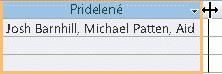
Access automaticky presunie všetky susediace ovládacie prvky vo formulári alebo zostave smerom nadol alebo doľava alebo doprava.
-
Uložte zmeny.
Aktualizácia vlastností poľa s viacerými hodnotami
Pri použití Sprievodcu vyhľadávaním na vytvorenie vyhľadávacieho poľa sa vlastnosti vyhľadávacieho poľa nastavia automaticky. Ak chcete zmeniť návrh poľa s viacerými hodnotami, nastavte jeho vlastnosti Vyhľadávanie.
-
Otvorte tabuľku v návrhovom zobrazení.
-
Kliknite na názov poľa s viacerými hodnotami v stĺpci Názov poľa.
-
V časti Vlastnosti poľa kliknite na kartu Vyhľadávanie.
-
Nastavte vlastnosť Zobraziť ovládací prvok na možnosť Rozbaľovacie pole, aby sa zobrazili všetky dostupné vlastnosti. Ďalšie informácie nájdete v téme Vlastnosti vyhľadávacieho poľa.
Odstránenie poľa s viacerými hodnotami
Dôležité Keď odstránite pole s viacerými hodnotami, ktoré obsahuje údaje, tieto údaje natrvalo stratíte – odstránenie sa nedá vrátiť späť. Z toho dôvodu by ste mali databázu pred odstránením akýchkoľvek polí tabuliek alebo iných súčastí databázy zálohovať.
Odstránenie z údajového zobrazenia
-
Otvorte tabuľku v údajovom zobrazení.
-
Vyhľadajte pole s viacerými hodnotami, kliknite pravým tlačidlom myši na riadok hlavičky (názov) a potom kliknite na položku Odstrániť pole.
-
Kliknutím na tlačidlo Áno potvrďte odstránenie.
Odstránenie z návrhového zobrazenia
-
Otvorte tabuľku v návrhovom zobrazení.
-
Kliknite na selektor riadka vedľa poľa s viacerými hodnotami a potom stlačte kláves DELETE alebo kliknite pravým tlačidlom myši na selektor riadka a potom kliknite na položku Odstrániť riadky.
-
Kliknutím na tlačidlo Áno potvrďte odstránenie.
Vlastnosti vyhľadávacieho poľa
|
Nastavená vlastnosť |
Na |
|
Zobraziť ovládací prvok |
Nastavením tejto vlastnosti môžete určiť, ktoré vlastnosti sa zobrazujú:
|
|
Typ zdroja riadkov |
Určenie, či sa do vyhľadávacieho poľa majú zadať hodnoty z inej tabuľky alebo dotazu alebo zo zadaného zoznamu hodnôt. Tiež je možné zadať zoznam s názvami polí tabuľky alebo dotazu. |
|
Zdroj riadkov |
Určenie tabuľky, dotazu alebo zoznamu hodnôt s hodnotami pre vyhľadávacie pole. Ak je vlastnosť Typ zdroja riadkov nastavená na hodnotu Tabuľka alebo dotaz alebo na možnosť Zoznam polí, mala by sa nastaviť na názov tabuľky alebo dotazu alebo na príkaz SQL, ktorý predstavuje dotaz. Ak je vlastnosť Typ zdroja riadkov nastavená na hodnotu Zoznam hodnôt, mala by obsahovať zoznam hodnôt oddelených bodkočiarkami. |
|
Viazaný stĺpec |
Zadanie stĺpca v zdroji riadkov, kde sa nachádza hodnota uložená vyhľadávacím poľom. Táto hodnota môže byť v intervale od jedna do čísla, ktoré zodpovedá počtu stĺpcov v zdroji riadkov. Stĺpec s hodnotou, ktorá sa má uložiť, nemusí byť rovnaký ako zobrazený stĺpec. |
|
Počet stĺpcov |
Zadanie počtu stĺpcov v zdroji riadkov, ktorý môže byť zobrazený vo vyhľadávacom poli. Zadaním šírky stĺpca do vlastnosti Šírka stĺpcov sa zvolia stĺpce, ktoré sa majú zobraziť. |
|
Hlavičky stĺpcov |
Určenie, či sa majú zobraziť hlavičky stĺpcov. |
|
Šírky stĺpcov |
Zadanie šírky každého stĺpca. Zobrazená hodnota vo vyhľadávacom poli je stĺpec, prípadne stĺpce, ktoré majú vo vlastnosti Šírka stĺpcov zadanú nenulovú šírku. Ak stĺpec nechcete zobraziť, napríklad identifikačný stĺpec, zadajte pre šírku hodnotu nula. |
|
Riadky zoznamu |
Určenie počtu riadkov, ktoré sa zobrazia pri zobrazení vyhľadávacieho poľa. |
|
Šírka zoznamu |
Určenie šírky ovládacieho prvku, ktorý sa zobrazí pri zobrazení vyhľadávacieho poľa. |
|
Obmedziť na zoznam |
Určenie, či môže používateľ zadať hodnotu, ktorá nie je v zozname. |
|
Povoliť viaceré hodnoty |
Určenie, či vyhľadávacie pole povoľuje výber viacerých hodnôt. Hodnotu tejto vlastnosti nemožno zmeniť z Áno na Nie. |
|
Povoliť úpravy zoznamu hodnôt |
Určenie, či sa umožní úprava položiek vo vyhľadávacom poli, ktoré je založené na zozname hodnôt. Ak je táto vlastnosť nastavená na možnosť Áno a pravým tlačidlom myši kliknete na vyhľadávacie pole, ktoré je založené na zozname hodnôt pozostávajúcom z jedného stĺpca, zobrazí sa možnosť ponuky Upraviť položky zoznamu. Ak vyhľadávacie pole pozostáva z viacerých stĺpcov, táto vlastnosť sa neberie do úvahy. |
|
Formulár na úpravu položiek zoznamu |
Pomenovanie existujúceho formulára na úpravu položiek zoznamu vo vyhľadávacom poli, ktoré je založené na tabuľke alebo dotaze. |
|
Zobraziť len hodnoty zdroja riadka |
Zobrazenie len tých hodnôt, ktoré zodpovedajú aktuálnemu zdroju riadka, ak je vlastnosť Povoliť viaceré hodnoty nastavená na možnosť Áno. |










